win10 pure如何创建多个账号
如何在 Windows 10 上创建多个帐户
如果您必须与多人共享一台电脑,家庭和其他页面包括添加、删除和管理多个用户帐户的设置。
?添加家庭账户
在“您的家庭”部分下,您可以将家庭成员添加到您的设备,为每个人提供自己的体验、设置、应用程序以及将文件与其他人分开存储的位置。
您可以添加两种类型的家庭帐户,“儿童”和“成人”,每种帐户都提供不同的功能。
?创建子账户
在 Windows 10 上,儿童帐户提供受控环境,其功能可确保年轻成员在使用应用程序、玩游戏和浏览 Internet 时安全。使用此帐户类型时,此人将能够使用电脑、个性化桌面、启动应用程序、创建和存储文件以及使用 Microsoft Edge 安全地浏览 Internet。此外,您可以使用 Microsoft Home Dashboard 控制他们的在线活动、对应用和游戏实施限制、控制屏幕时间等。
要在 Windows 10 上创建子帐户,请使用以下步骤:
1. 打开设置。
2. 单击帐户。
3. 点击主页和其他用户。
4. 在“您的家庭”部分下,单击添加家庭成员按钮。
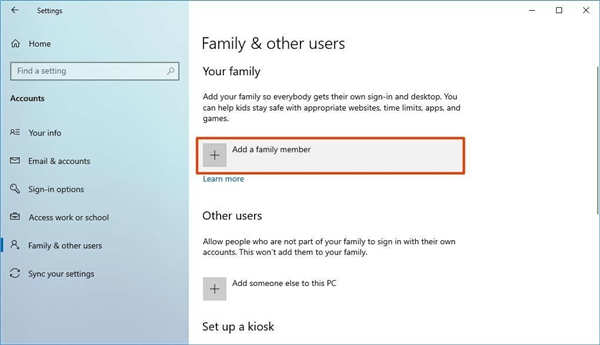
快速说明:如果孩子已经有一个帐户,您可以在电子邮件字段中输入它以继续设置。
5. 单击为孩子创建一个选项。
6. 确认您要添加的年轻人的电子邮件地址。
7. 单击下一步按钮。
8. 为孩子的帐户创建一个新密码。
9. 单击下一步按钮。
10. 确认此人的姓名。
11. 单击下一步按钮。
12. 确认对方的生日。
13. 单击下一步按钮。
14. 确认新创建的电子邮件帐户。
15. 单击下一步按钮。
16. 确认密码。
17. 单击登录按钮。
18. 确认父母或监护人的同意。
19. 单击继续按钮。
20. 确认您的父母或监护人电子邮件帐户。
21. 单击下一步按钮。
22. 输入您的姓名并签署 Microsoft 的同意书,如表格所示。
23. 单击是,我同意按钮。
24. (可选)清除我的孩子可以登录非 Microsoft 应用程序选项。
25. 单击继续按钮。
26.(可选)确认应用和游戏的年龄限制。
27. 打开活动报告切换开关。
28. 打开网络和搜索过滤器切换开关。
29. 单击退出按钮。
完成这些步骤后,将在 Windows 10 上配置访问受限的帐户,并且用户将能够立即登录。
如果您必须在 Windows 10 中配置儿童友好型帐户,本指南将引导您了解所有需要了解的内容。
?创建一个成人帐户
成人帐户与传统个人资料非常相似。但是,将某人添加为您的家庭成员可以让他们管理孩子的帐户。
要在 Windows 10 上创建成人帐户,请使用以下步骤:
1. 打开设置。
2. 单击帐户。
3. 点击主页和其他用户。
4. 在“您的家庭”部分下,单击“添加家庭成员”选项。
5. 确认您要添加的家庭成员的电子邮件地址。
6. 单击下一步按钮。
7. 选择经理选项。
8. 单击邀请按钮。
完成这些步骤后,新家庭成员将收到一封电子邮件邀请,他们必须接受该邀请才能使用电脑并使用在线仪表板管理家长控制设置。
与传统帐户类似,此帐户是允许用户完成大部分任务的标准类型。但是,他们不能更改安全设置、安装应用程序或修改任何可能影响其他用户的内容。
如果您想更改帐户类型,可以在本指南中了解有关该过程的更多信息。
?为非家庭成员创建帐户
在同一“家庭和其他用户”页面的“其他用户”部分下,您会找到为不属于您家庭的人创建新帐户的设置。通常,这些设置用于将任何人添加到您的电脑。
?设置微软账户
当您需要创建 Windows 10 帐户时,建议使用 Microsoft 帐户,因为它更易于设置,设置将跨设备同步,并且用户可以快速恢复密码。
要使用 Microsoft 帐户添加新的 Windows 10 成员,请使用以下步骤:
1. 打开设置。
2. 单击帐户。
3. 点击主页和其他用户。
4. 在“其他用户”部分下,单击将其他人添加到此 PC 选项。
5. 确认您要添加的人的电子邮件地址或电话号码。
6. 单击下一步按钮。
7. 单击完成按钮。
完成这些步骤后,用户可以立即开始以标准用户身份使用设备。如果要将账户类型更改为Administrator,需要选择账户,点击Change Account Type按钮,选择Administrator选项,点击OK按钮(一般不推荐)。
?设置本地账户
如果您更喜欢使用更传统的帐户方法,您仍然可以在没有 Microsoft 帐户提供的云集成优势的情况下创建本地帐户。
要在 Windows 10 上创建本地用户帐户,请使用以下步骤:
1. 打开设置。
2. 单击帐户。
3. 点击主页和其他用户。
4. 在“其他用户”部分下,单击将其他人添加到此 PC 选项。
5. 单击我没有此人的登录信息选项。
6. 单击选项以添加没有 Microsoft 帐户的用户。
7. 确认用户名。
8. 创建一个强密码。
9. 完成安全问题,以便能够从登录屏幕重置密码。
10. 单击下一步按钮。
完成这些步骤后,本地帐户将创建为标准帐户类型,而没有云连接帐户的好处。
此外,此页面允许您设置自助服务终端帐户,允许网络管理员将电脑配置为自助服务终端设备,以用于您组织中的特定目的。
- 上一篇

21h1 和 21h2 哪个稳定?win10 21H2比老版本多了哪些功能?
21h1和21h2之间哪个更稳定?win1021H2比老版本多了哪些功能?Win1021H2是微软Win10操作系统的新版本,很多用户想知道Win1021H1和21H2有什么区别,在选择安装时可以做出合理的选择。正式版win1021H2(Build19044)将与Win1...
- 下一篇

win10录屏保存视频位置在哪里更改
win10录屏保存视频位置在哪里更改最近很多朋友问小编win10录制的视频在哪里保存。这个问题对于经常使用电脑的用户来说很简单,不知道录制的视频保存在哪里,如何修改保存位置!1.首先,右键单击视频文件夹,在弹出的菜单...
